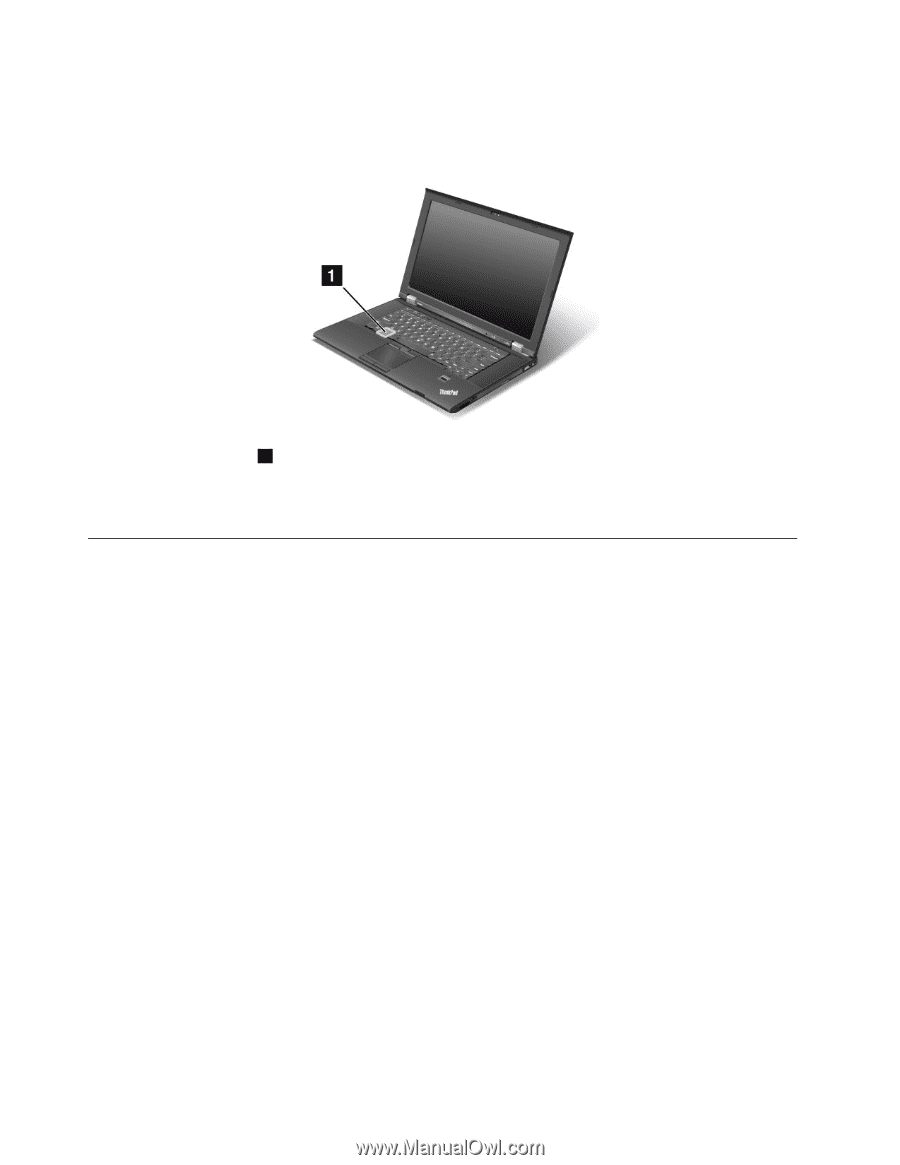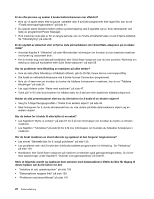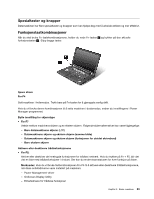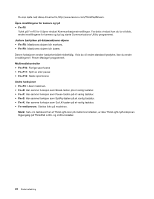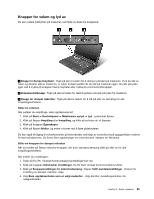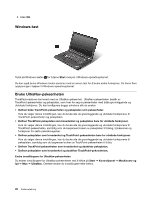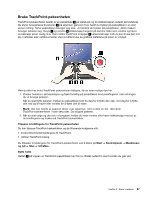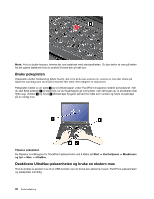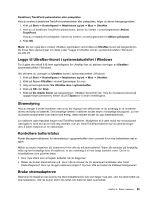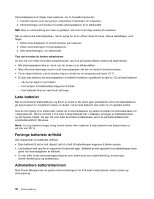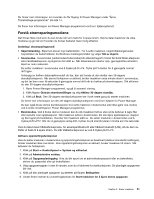Lenovo ThinkPad L530 (Norwegian) User Guide - Page 42
Windows-tast, Bruke UltraNav-pekeenheten, Trykk på Windows-tasten
 |
View all Lenovo ThinkPad L530 manuals
Add to My Manuals
Save this manual to your list of manuals |
Page 42 highlights
5. Klikk OK. Windows-tast Trykk på Windows-tasten 1 for å åpne Start-menyen i Windows-operativsystemet. Du kan også bruke Windows-tasten sammen med en annen tast for å bruke andre funksjoner. Du finner flere opplysninger i hjelpen til Windows-operativsystemet. Bruke UltraNav-pekeenheten ThinkPad-maskinen ble levert med en UltraNav-pekeenhet. UltraNav-pekeenheten består av TrackPoint-pekeenheten og pekeplaten, som hver for seg er pekeenheter med både grunnleggende og utvidede funksjoner. Du kan konfigurere begge enhetene slik du ønsker. • Definer både TrackPoint-pekeenheten og pekeplaten som pekeenheter. Hvis du velger denne innstillingen, kan du bruke alle de grunnleggende og utvidede funksjonene til TrackPoint-pekeenheten og pekeplaten. • Definer TrackPoint-pekeplaten som hovedenhet og pekeplaten bare for utvidede funksjoner. Hvis du velger denne innstillingen, kan du bruke alle de grunnleggende og utvidede funksjonene til TrackPoint-pekeenheten, samtidig som du begrenser bruken av pekeplaten til blaing, trykkesoner og funksjoner for sakte pekerbevegelser. • Definer pekeplaten som hovedenhet og TrackPoint-pekeenheten bare for utvidede funksjoner. Hvis du velger denne innstillingen, kan du bruke alle de grunnleggende og utvidede funksjonene til pekeplaten, samtidig som du begrenser bruken av TrackPoint-pekeenheten til å bla. • Definer TrackPoint-pekeenheten som hovedenhet og deaktiver pekeplaten. • Definer pekeplaten som hovedenhet og deaktiver TrackPoint-pekeenheten. Endre innstillingene for UltraNav-pekeenheten Du endrer innstillingene for UltraNav-pekeenheten ved å klikke på Start ➙ Kontrollpanel ➙ Maskinvare og lyd ➙ Mus ➙ UltraNav. Deretter endrer du innstillingene etter behov. 26 Brukerveiledning